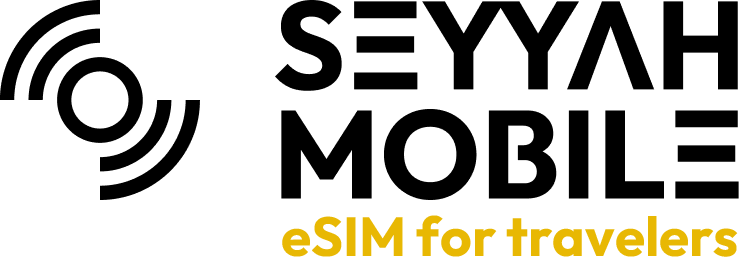В этом руководстве вы найдете пошаговую инструкцию, которую можно использовать при установке eSIM на вашем устройстве Samsung вручную.
Перед попыткой установки eSIM вам понадобятся три основных вещи:
Стабильное интернет-соединение - Идеально подключиться к Wi-Fi или иметь хороший сигнал 4G.
Совместимое устройство с eSIM.
Разблокированное устройство.
После установки убедитесь, что "Роуминг данных" включен/включен. В противном случае ваши данные не будут работать.
1. Зайдите в настройки.
2. Зайдите в "Сеть и интернет".
3. Нажмите на "+" рядом с "Мобильные данные".
4. Нажмите "У меня нет SIM-карты" > "Далее".
5. При предъявлении "Сканировать QR-код" > Нажмите "Нужна помощь?"
6. Нажмите "Ввести вручную".
7. Для возможности установки eSIM вручную, вам понадобятся ваш "SM-DP + адрес" и "Код активации". Вы должны ввести в формате "1$Вставьте сюда SM-DP + адрес$", а затем код активации, например, JQ-1MU1XZ-RJ838. Код должен будет выглядеть примерно так, как на фото ниже.
8. Нажмите "Продолжить", и это запустит процесс установки. эту информацию можно найти в подтверждении по электронной почте или на странице подтверждения заказа, или в разделе для участников на мобильном приложении Seyyah.
9. Нажмите "Активировать" > Пожалуйста, дайте до 10 минут на установку eSIM.
Примечание: пожалуйста, НЕ закрывайте это, иначе установка остановится.
10. После завершения этого перейдите обратно в "Сеть и интернет" > Мобильные сети.
11. Убедитесь, что "Роуминг данных" включен/ВКЛ.
Если у вас есть "синяя переключаемая панель" для роуминга данных, значит, он включен.
Примечание: Ваша eSIM не будет работать, если у вас не включен "Роуминг данных".